إذا كنت خبيرًا في تكنولوجيا المعلومات ، فمن المحتمل أن تكون قد صادفت رسالة 'Fix VirtualBox Installer Error' من قبل. يمكن أن يحدث هذا الخطأ لعدد من الأسباب ، ولكن عادةً ما يكون ناتجًا عن مسار تثبيت غير صحيح أو ملف تثبيت تالف.
هناك بعض الأشياء التي يمكنك القيام بها لإصلاح هذا الخطأ ، ولكن الحل الأكثر شيوعًا هو ببساطة إعادة تثبيت VirtualBox. سيؤدي هذا عادةً إلى إصلاح أي ملفات تالفة ويسمح لك بتثبيت البرنامج بشكل صحيح.
كيفية تعطيل الشاشة الثانية windows 10
إذا كنت لا تزال تواجه مشكلة ، فيمكنك محاولة إصلاح مسار التثبيت يدويًا أو حذف مجلد VirtualBox من نظامك وبدء التثبيت مرة أخرى. يجب أن تعمل هذه الخطوات على إصلاح رسالة 'Fix VirtualBox Installer Error' وتسمح لك بتثبيت البرنامج بشكل صحيح.
إذا كنت لا تستطيع تثبيت صندوق افتراضي على نظام التشغيل Windows 11/10 والحصول على خطأ فشل التثبيت! خطأ: خطأ فادح أثناء التثبيت اتبع هذه النصائح للتخلص من هذه المشكلة. يمكن أن يكون هناك عدد لا يحصى من الأسباب لعدم تمكن VirtualBox من تشغيل برنامج التثبيت على جهاز الكمبيوتر الخاص بك. لقد قمنا هنا بدمج بعض الأسباب الشائعة جنبًا إلى جنب مع الحلول حتى تتمكن من حل المشكلة وتثبيت نظام التشغيل Windows 11/10 دون أي مشاكل.

إصلاح خطأ برنامج VirtualBox Installer
لإصلاح خطأ تثبيت برنامج التثبيت VirtualBox على نظام التشغيل Windows 11/10 ، اتبع الخطوات التالية:
خدمات قائمة بوويرشيل
- تعطيل Hyper-V
- قم بتشغيل المثبت كمسؤول
- تغيير إعدادات التطبيق المتقدمة
- قم بتشغيل مستكشف أخطاء تثبيت / إزالة البرنامج ومصلحها
لمعرفة المزيد حول هذه النصائح والحيل ، استمر في القراءة.
1] تعطيل Hyper-V
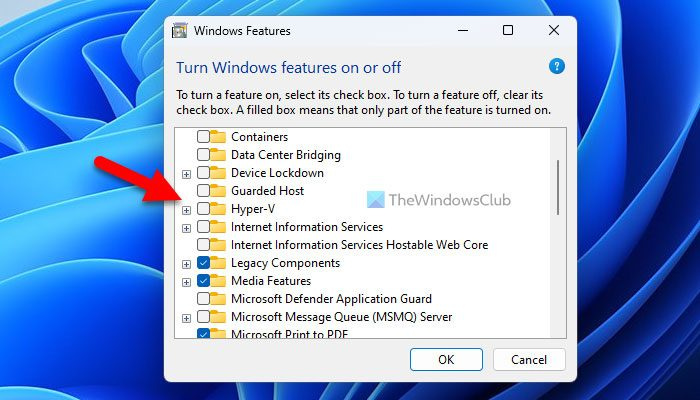
هذا هو أول اقتراح لاستكشاف الأخطاء وإصلاحها يجب عليك اتباعه للتخلص من هذه المشكلة على جهاز الكمبيوتر الذي يعمل بنظام Windows. لا تعمل تطبيقات الأجهزة الافتراضية التابعة لجهات خارجية مثل VirtualBox و VMware Workstation Player وما إلى ذلك مع Hyper-V. هذا هو السبب في أنه يوصى بتعطيل أو تعطيل Hyper-V على جهاز الكمبيوتر الخاص بك قبل متابعة عملية تثبيت VirtualBox.
لتعطيل Hyper-V في Windows 11/10 ، اتبع الخطوات التالية:
- انقر فوق حقل البحث في شريط المهام.
- يبحث تشغل أو إيقاف ميزات ويندوز .
- انقر على نتيجة بحث فردية.
- اكتشف هايبر- V خيار.
- قم بإلغاء تحديد Hyper-V.
- يضعط بخير زر.
ثم دعه يكمل جميع العمليات وأعد تشغيل الكمبيوتر. بعد ذلك ، يجب أن تكون قادرًا على تثبيت VirtualBox دون مشاكل.
2] قم بتشغيل المثبت كمسؤول
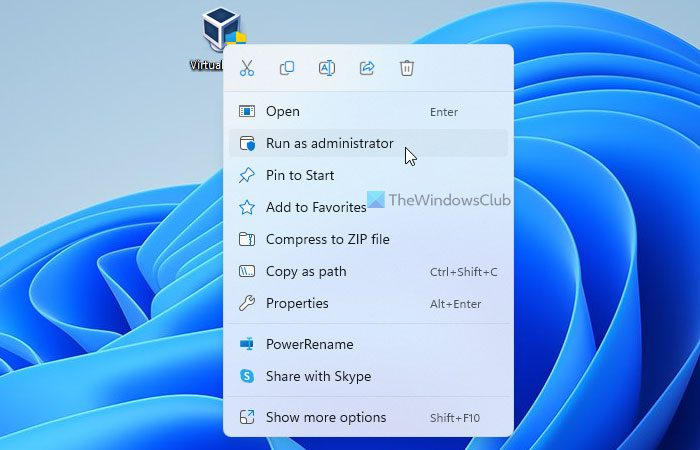
قد تحتاج أحيانًا إلى تشغيل المثبت كمسؤول. هذا مطلوب عندما تقوم بتكوين UAC أو إعداد التحكم في حساب المستخدم على جهاز الكمبيوتر الخاص بك. لهذا السبب اتبع هذه الخطوات لتشغيل مثبت VirtualBox كمسؤول:
- ابحث عن ملف تثبيت VirtualBox الذي قمت بتنزيله من الموقع الرسمي.
- انقر بزر الماوس الأيمن فوق المثبت.
- يختار تشغيل كمسؤول خيار.
- انقر فوق نعم الخيار في موجه UAC.
الآن يجب ألا يعرض المثبت الخاص بك أي رسائل خطأ.
3] تغيير إعدادات التطبيق المتقدمة
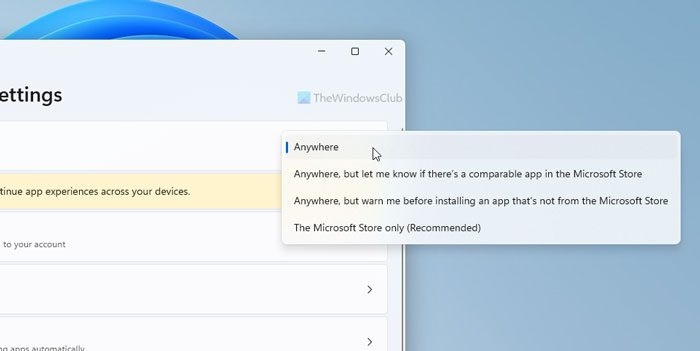
يأتي Windows 11 و Windows 10 مع خيار يمنع تثبيت تطبيقات الجهات الخارجية بواسطة النظام. إذا قمت بتمكين هذا الإعداد ، فلن تتمكن من تثبيت VirtualBox أو أي برنامج آخر. لهذا السبب اتبع هذه الخطوات لتغيير إعدادات التطبيق المتقدمة في Windows 11/10:
يقول الكروم تدار من قبل مؤسستك
- يضعط فوز + أنا لفتح إعدادات Windows.
- اذهب إلى التطبيقات> إعدادات التطبيق المتقدمة .
- يوسع اختر مكان الحصول على التطبيقات القائمة المنسدلة.
- يختار في أى مكان خيار.
بعد ذلك ، حاول تثبيت التطبيق.
4] قم بتشغيل مستكشف أخطاء تثبيت / إلغاء تثبيت البرنامج ومصلحها.
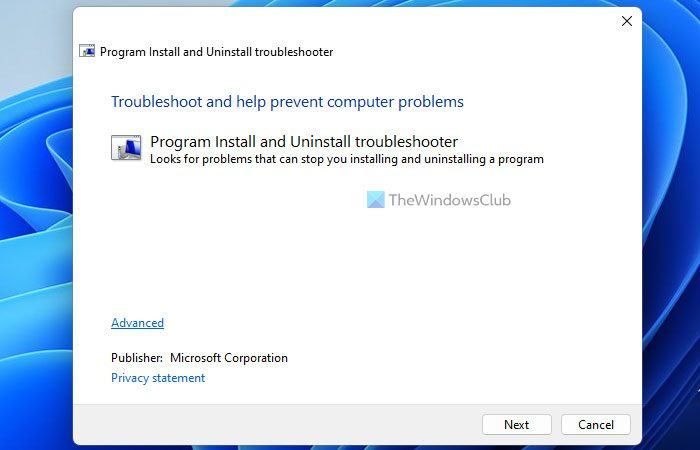
عرض الوقت في نوافذ شريط المهام 10
تقدم Microsoft مستكشف الأخطاء ومصلحها الذي يعمل عندما يتعذر عليك تثبيت أو إزالة تثبيت أحد التطبيقات على جهاز الكمبيوتر الخاص بك. تسمى تثبيت البرنامج / إلغاء تثبيت مستكشف الأخطاء ومصلحها . يمكنك تنزيل هذا التطبيق من موقع Microsoft الرسمي. لذا قم بتشغيل مستكشف الأخطاء ومصلحها واتبع الإرشادات التي تظهر على الشاشة لإصلاح المشكلة. قم بتنزيل مستكشف الأخطاء ومصلحها لتثبيت البرامج وإزالتها من support.microsoft.com .
يقرأ: VirtualBox FATAL: INT18: خطأ BOOT FAILURE
كيف تصلح التثبيت الفاشل؟
هناك بعض النصائح التي يمكنك اتباعها لإصلاح التثبيت الفاشل على جهاز كمبيوتر يعمل بنظام Windows 11/10. على سبيل المثال ، يمكنك التحقق مما إذا كان لديك حقوق المسؤول ، والتحقق مما إذا كانت آلية تثبيت Windows تعمل ، وما إلى ذلك. من ناحية أخرى ، يمكنك تشغيل تثبيت البرنامج / إلغاء تثبيت مستكشف الأخطاء ومصلحها ، أعد تشغيل الكمبيوتر ، حاول في الوضع الآمن ، إلخ.
لا يمكن تثبيت VirtualBox على Windows؟
قد تكون هناك عدة أسباب لعدم تمكنك من تثبيت VirtualBox على Windows. على سبيل المثال ، إذا لم يكن لحسابك حقوق المسؤول ، فلن تتمكن من تثبيت هذا التطبيق. بغض النظر عن سبب مواجهتك لهذه المشكلة ، يمكنك إصلاحها باتباع النصائح والحيل المذكورة أعلاه.
هذا كل شيء! أتمنى أن تعمل هذه الحلول من أجلك.
يقرأ: لن يتم فتح VirtualBox VM أو بدء تشغيله على Windows.















